
时间:2021-03-17 00:49:28 来源:www.win10xitong.com 作者:win10
要是你在用系统的时候遇到了Win10专业版无法弹出U盘的情况你会怎么办呢?说真的,可能一些系统高手在遇到Win10专业版无法弹出U盘的时候都不知道怎么弄。如果你现在找不到专业的人员来解决Win10专业版无法弹出U盘这个问题,小编这里提供一个解决思路:1、打开开始菜单,点击设置。2、点击系统就行了。Win10专业版无法弹出U盘到底该怎么办,我们下面一起来彻底的学习一边它的修复措施。
方法一
1.打开开始菜单并单击设置。
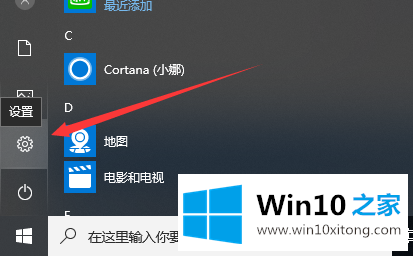
2.点击系统。
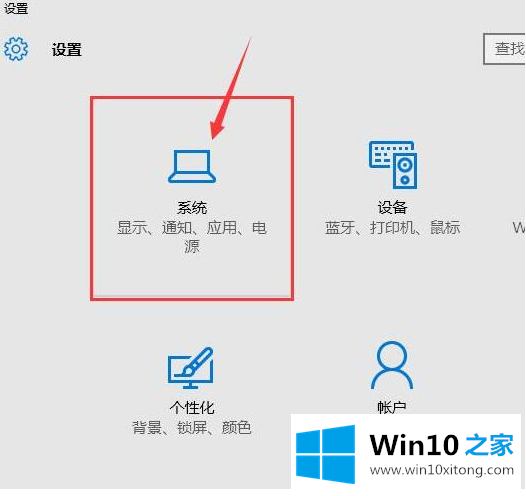
3.选择左侧的通知和操作,然后单击右侧的“选择要在任务栏上显示的图标”。
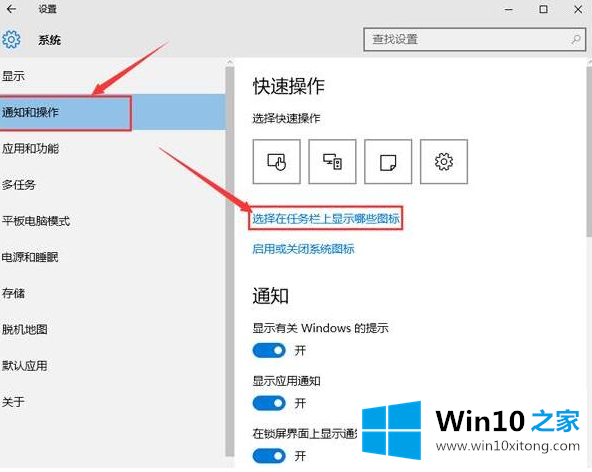
4.找到窗口资源管理器并打开它。
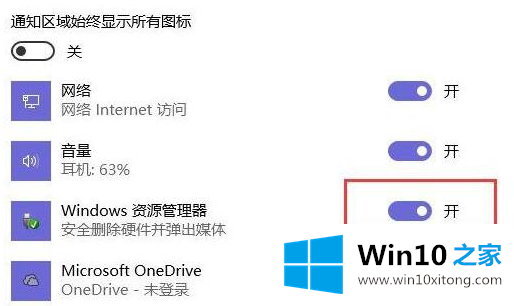
方法2
1.右键单击任务栏并选择任务管理器。
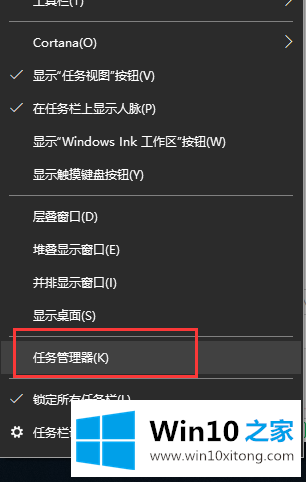
2.打开任务管理默认进入流程界面,在“镜像名称”中查找“rundll32.exe”流程。
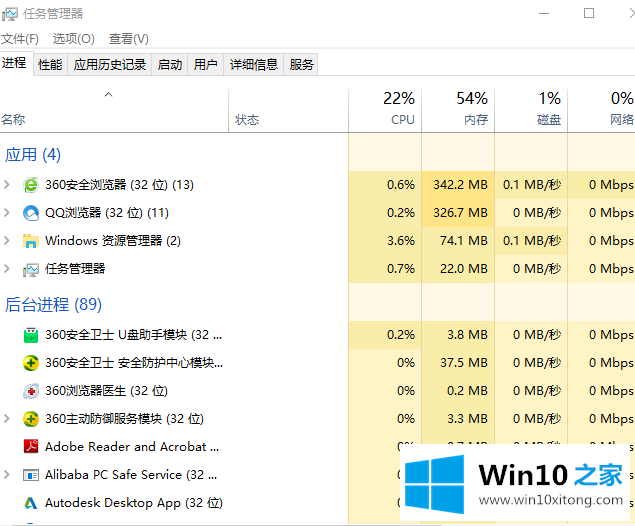
3.选择“rundll32.exe”进程,点击“结束进程”-“是”,然后尝试u盘是否可以弹出。
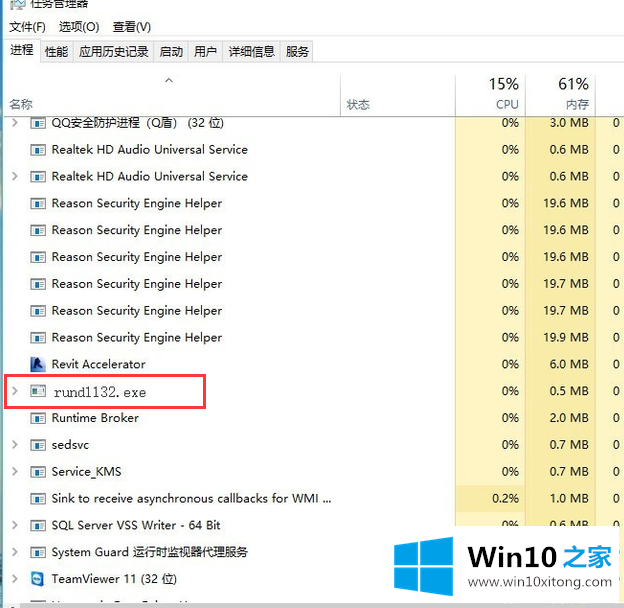
4.如果没有,请在进程中右键单击窗口资源管理器,然后选择重新启动。
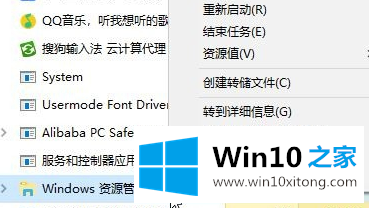
5.如果还是不行,清除剪贴板,或者只是复制一个文件粘贴到你的硬盘上,然后删除u盘提示。
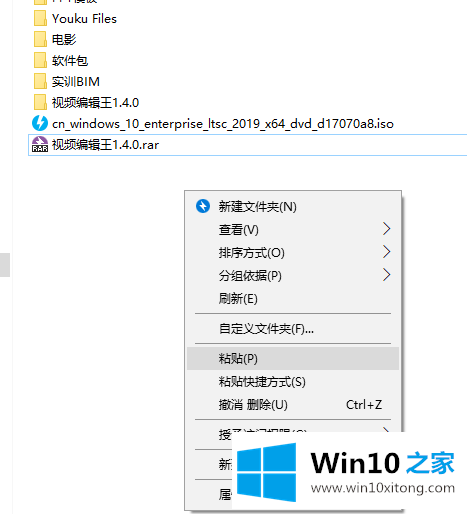
Win10专业版无法弹出U盘的修复措施就给大家分享到这里了,以上的文章如果对你的问题有所帮助,希望对本站多多支持。